追加サーフェスを作成するには:
- 追加サーフェスの作成に使用する、バインダーサーフェスと、サーフェスを選択します。
注: バインダーサーフェスを後から選択することはできないため、このステップは重要です。
- [サーフェス]タブ > [製造]パネル > [加工] > [追加]を選択すると、バインダー サーフェスが事前選択されている[追加サーフェスを作成]ダイアログが表示されます。
- ダイアログのオプションを使用して、サーフェスの作成時に使用する設定を入力します。
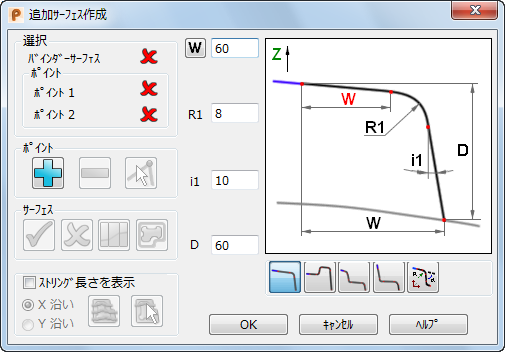
- [OK]をクリックすると、サーフェスが作成されます。
ダイアログ ボックスのオプションは次のように使用されます。
選択
このセクションで、使用するサーフェスとポイントを識別します。
- バインダーサーフェス (または、ブランクホルダーサーフェス) を選択します。バインダーサーフェスは、パーツより大きく、パーツの下に配置されている必要があります。バインダーサーフェス
 は、ダイアログを開く前に選択しておかなければいけません。
は、ダイアログを開く前に選択しておかなければいけません。
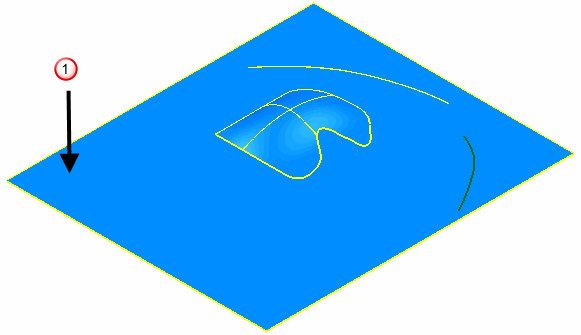
- 追加サーフェスの作成に使用する ポイント 1 を選択します。次図の
 に該当します。
に該当します。
- 追加サーフェスの作成に使用する ポイント 2 を選択します。次図の
 に該当します。
に該当します。
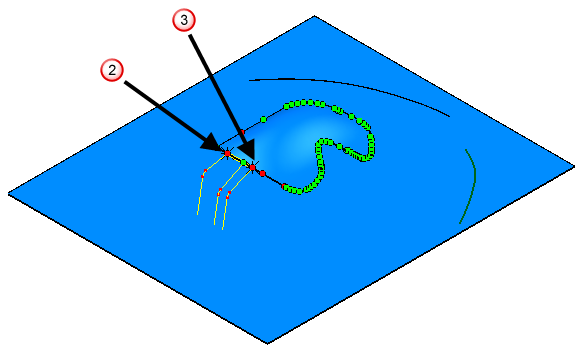
ポイント
このセクションで、ポイントの追加と削除を実行します。
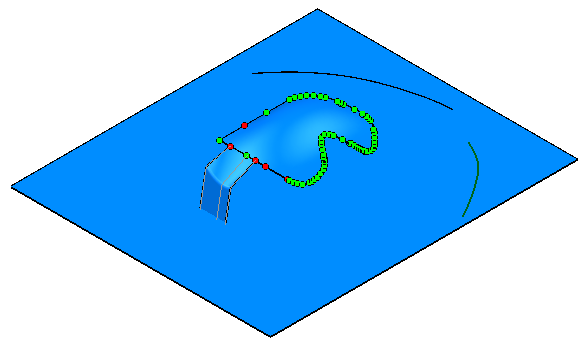
パーツに追加のエッジを固定するために、モデル上に緑のポイントが必要になります。緑のポイントを削除すると、オーバーラップ、または、ギャップが発生します。赤のポイントは不要なポイントであるため、削除しても問題ありません。
追加のバウンダリーポイントを挿入
 をクリックします。
をクリックします。
- 新規ポイントが作成されるバウンダリーカーブをクリックします。
バウンダリーカーブから単一、または、複数ポイントを削除
- ポイントを選択します。
 をクリックします。
をクリックします。
鋭角のサーフェスの代替候補を確認
 を選択します。
を選択します。
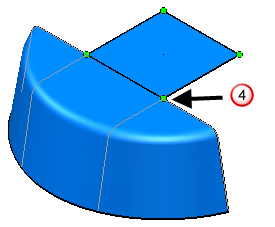
 をクリックして次候補を順に表示します。
をクリックして次候補を順に表示します。
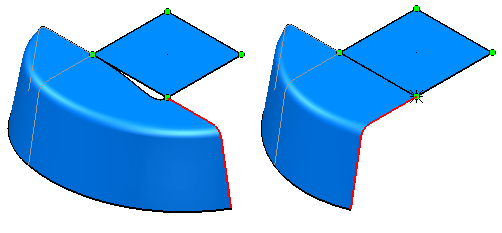
 をクリックして追加サーフェスを作成します。
をクリックして追加サーフェスを作成します。
輪郭を選択
輪郭ボタンを使用して、適切な輪郭を選択します。
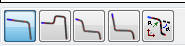
輪郭が青い場合、選択した輪郭タイプは使用できません。輪郭が黄色い場合、選択した輪郭は使用できます。利用可能な寸法オプションは、選択した輪郭により異なります。深さ (D) は、追加サーフェスがバインダーサーフェスと交差するように自動的に計算されます。
 - この輪郭を選択すると、次の寸法オプションが利用可能になります。
- この輪郭を選択すると、次の寸法オプションが利用可能になります。

 - この輪郭を選択すると、次の寸法オプションが利用可能になります。
- この輪郭を選択すると、次の寸法オプションが利用可能になります。
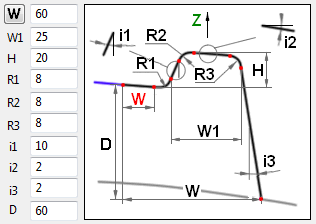
 - この輪郭を選択すると、次の寸法オプションが利用可能になります。
- この輪郭を選択すると、次の寸法オプションが利用可能になります。
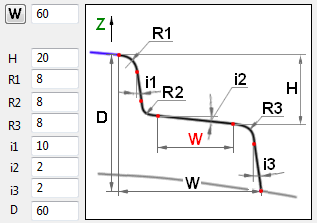
 - この輪郭を選択すると、次の寸法オプションが利用可能になります。
- この輪郭を選択すると、次の寸法オプションが利用可能になります。
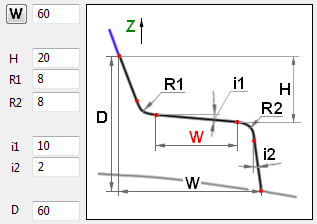
 - パラメトリックカーブ編集を開きます。 パラメトリックカーブ編集のオプションを使用して、選択した輪郭を編集します。[パラメトリックカーブ編集]ダイアログ ボックス上のボタンは[2D カーブ編集]ツールバー上にも表示されます。
- パラメトリックカーブ編集を開きます。 パラメトリックカーブ編集のオプションを使用して、選択した輪郭を編集します。[パラメトリックカーブ編集]ダイアログ ボックス上のボタンは[2D カーブ編集]ツールバー上にも表示されます。

 - 黒と赤の幅をクリックして切替えます。 異なる幅を使用して 2 つの結果を提供しますが、残りのパラメーターは同じになります。
- 黒と赤の幅をクリックして切替えます。 異なる幅を使用して 2 つの結果を提供しますが、残りのパラメーターは同じになります。
サーフェス
 - 追加サーフェスを作成します。
- 追加サーフェスを作成します。
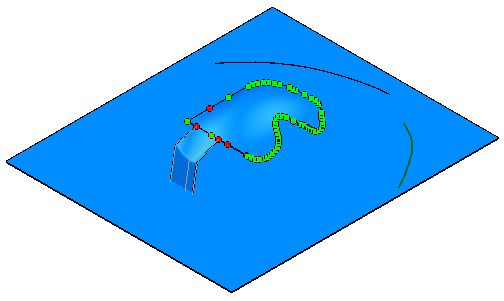
 - 現行選択追加サーフェスを削除します。 追加サーフェスを選択し、サーフェスをクリック、または、ラテラル上のポイントをクリックして削除することができます。Delete キーを使用して、選択した追加サーフェスを削除することもできます。
- 現行選択追加サーフェスを削除します。 追加サーフェスを選択し、サーフェスをクリック、または、ラテラル上のポイントをクリックして削除することができます。Delete キーを使用して、選択した追加サーフェスを削除することもできます。
 - 接続する 2 サーフェス間の任意のバウンダリーポイントをクリックします。 クリックして接続サーフェスを作成します。ダイアログの
- 接続する 2 サーフェス間の任意のバウンダリーポイントをクリックします。 クリックして接続サーフェスを作成します。ダイアログの  ボタン、または、Delete キーを使用して、接続サーフェスを削除することができます。
ボタン、または、Delete キーを使用して、接続サーフェスを削除することができます。
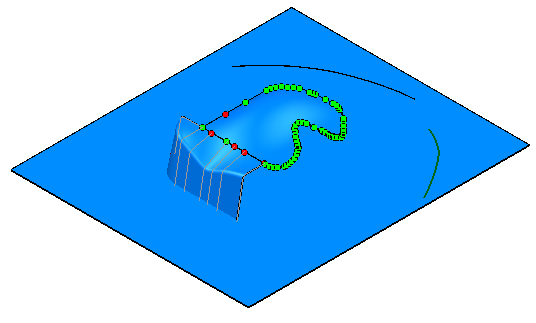
 - PO ライン (パンチオープンライン) は追加サーフェスとバインダーサーフェスの交点で、一般的にカーブ、または、コンポジットカーブになります。
- PO ライン (パンチオープンライン) は追加サーフェスとバインダーサーフェスの交点で、一般的にカーブ、または、コンポジットカーブになります。
- ポイント 1 と ポイント 2 を選択します。
- PO ライン として使用するカーブ、または、コンポジットカーブを選択します。

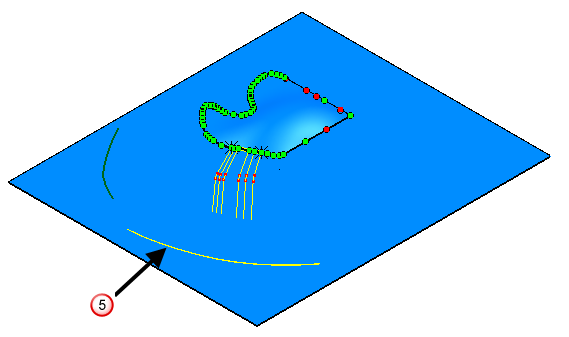
 をクリックします。
をクリックします。
追加サーフェスを作成する際に使用されるラテラルが、PO ラインまで延長されます。
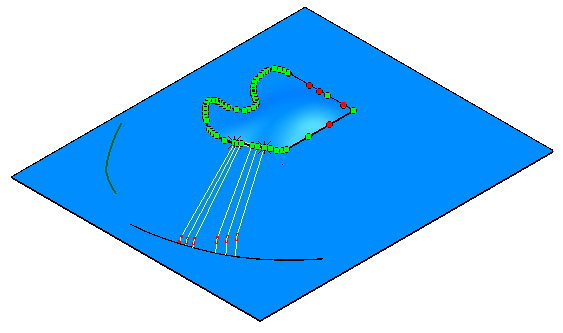
 をクリックして追加サーフェスを作成します。
をクリックして追加サーフェスを作成します。
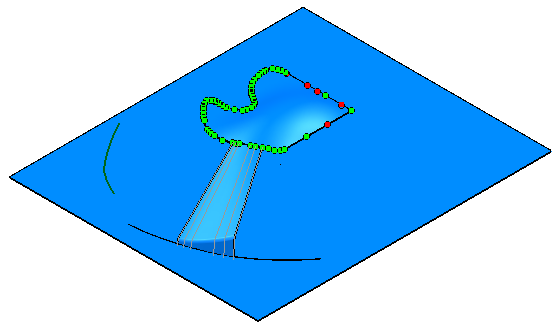
ストリング長さ
- ストリング長さを表示 をクリックして、機能を有効にします。これにより、傾斜したストリングの表示方法を制御します。
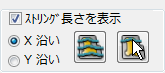
- X 沿い、または、Y 沿い をクリックして、傾斜したストリングの方向を定義します。
- 次のいずれかをクリックします。
- 領域 - 全てのアイテム(メインパーツと作成された追加サーフェス)から、適切な間隔で 10 個の傾斜したストリングを作成します。次図のモデルは、X 沿い と 領域 オプションから作成されています。
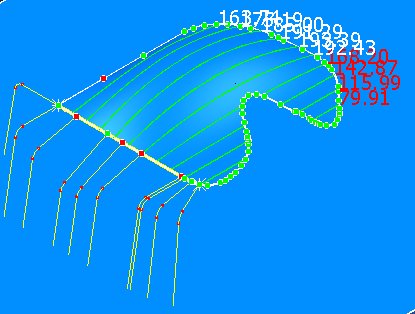
- ポイント - アイテム上のポイントから、傾斜したストリングを作成します。
ポイントを選択します。
次図のモデルは、X 沿い と ポイント オプションから作成されています。
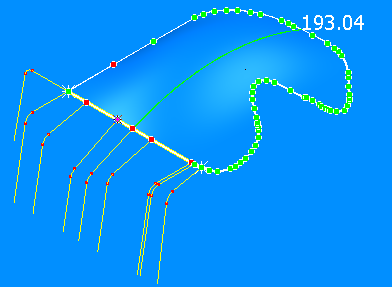
- 領域 - 全てのアイテム(メインパーツと作成された追加サーフェス)から、適切な間隔で 10 個の傾斜したストリングを作成します。次図のモデルは、X 沿い と 領域 オプションから作成されています。